斐尔可 GH60 XD60键盘使用总结(键帽|开孔)
-
摘要来自:
-
摘要来自:
 Candy的大灰狼
Candy的大灰狼 -
摘要来自:2019-08-14
【什么值得买 摘要频道】下列精选内容摘自于《自带原生独立方向键的GH60键盘XD60》的片段:
2x键帽:如图F1属于1x,2x就是2个1x宽度的大小。

非左移版本,就是zxcv字母这一行的键位不变,这样的话,右边最后一个键“?”键会没有位置,解决的办法就是放在这一行的最右侧。下边用键位图直观感受一下:
上:左移。下:非左移。区别就是从下数第二行。
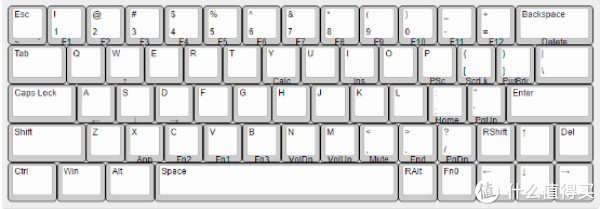
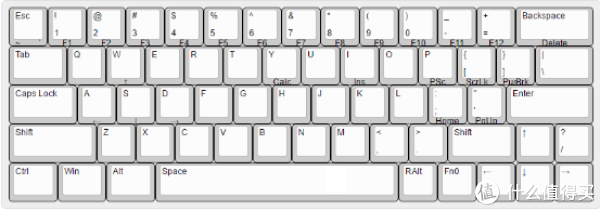
考虑到配键帽的问题,我选择的是非左移的配列,并自己打样了一个阳极铝合金的定位板,把图纸交给工厂去加工。
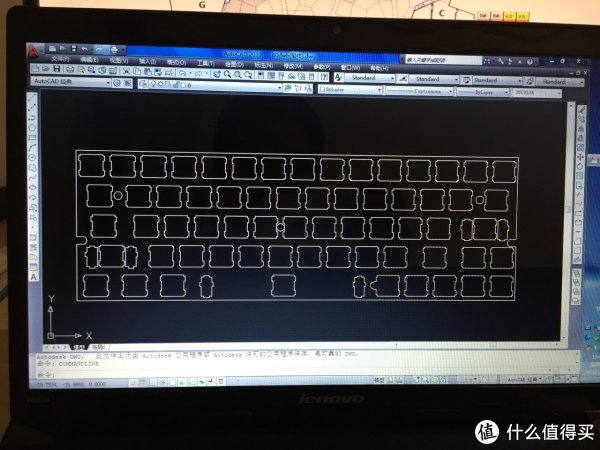
等到到货,不能算是严格意义上的开箱吧,应该算是开工 组装步骤和刷配列教程我会详细介绍一下,首先是PCB板,黑色沉金工艺,这已经不是买的第一块板子了,可以说做工非常考究,反复焊拆几次都没有问题。不会像一些pcb板的焊盘很容易就掉了。
组装步骤和刷配列教程我会详细介绍一下,首先是PCB板,黑色沉金工艺,这已经不是买的第一块板子了,可以说做工非常考究,反复焊拆几次都没有问题。不会像一些pcb板的焊盘很容易就掉了。


定位板是自己做的,所以键位是按照自己的配列设计的,如右上角大退格键改为1x退格键和1x删除键,还有空格的键位,基本上我设计的这个定位板去掉了多个配列的兼容性,除了我的配列无法兼容其他配列,因为我想达到上轴以后完全挡住PCB的效果。其实这个键盘下边是有个键盘猫的灯位,有兴趣的朋友可以购买花样百出的定位板,键盘猫是会露出来的,开灯后会非常好看。
首先,可以先用镊子测试一下板子有无损坏,方法是用数据线连接电脑,打开键盘测试软件(本文所有提及的软件后边都提供下载)用镊子连接轴脚的两个焊盘,看有无显示。
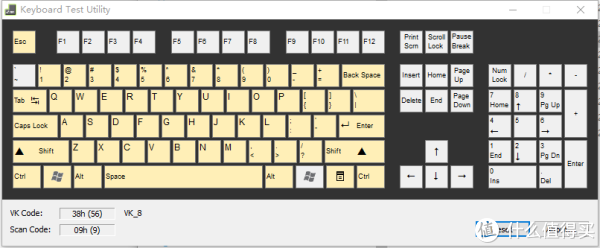
所有显示正常,板子没有问题的话,就可以开始组装了。先把卫星轴安装在pcb上:


然后把定位板放到pcb上看看开孔的位置都对不对 第一次做,心里也没底。直接购买的就不会有问题,基本上都是严丝合缝的。不过万幸,我这个也是严丝合缝的,没有出现问题。
第一次做,心里也没底。直接购买的就不会有问题,基本上都是严丝合缝的。不过万幸,我这个也是严丝合缝的,没有出现问题。
这个定位板如果自己找加工厂做阳极铝合金的话,做一个会很贵,要100+,我这个是加工厂有很多件其他的订单,都是加工成灰色的产品,我就跟着一起氧化成灰色,这样跟单一起走会非常便宜,只花了三分之一的价钱,就是颜色有点。。。
好了先上轴,C红

上完轴之后先不要着急焊,这时先把键帽都装上,看看有没有歪轴,调整一下确认所有按键排列整齐,翻过来再焊。


焊好轴后,可以把键帽都拆下,焊LED灯,灯的话用234方灯或3mm无边圆灯都可以,需要注意的是,灯的焊盘一圆一方,圆形的焊盘是灯的正极,方的是负极。如果不上灯的话,就可以装底壳了。

装好后开始刷配列,有的人喜欢组装前先刷好配列再焊轴,是一样的,先刷还是先焊都可以。
下边是刷配列的教程,需要用到2个网站:
http://www.keyboard-layout-editor.com/
http://tkg.io/
先登录第一个
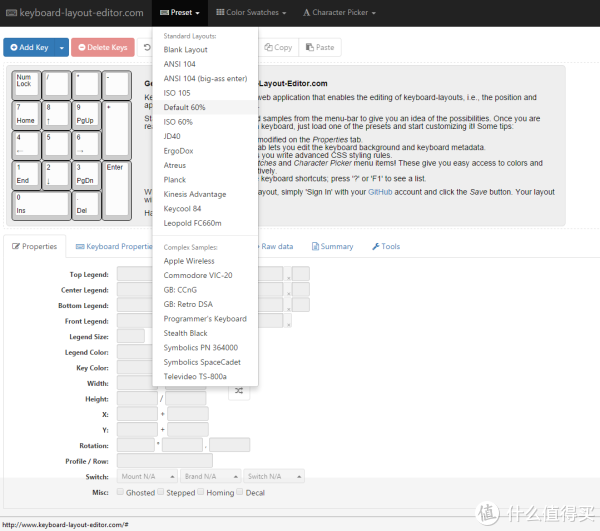
在preset下拉菜单选default 60% ,60配列的默认键位。改成自己的配列,比如我改成了下图这样。
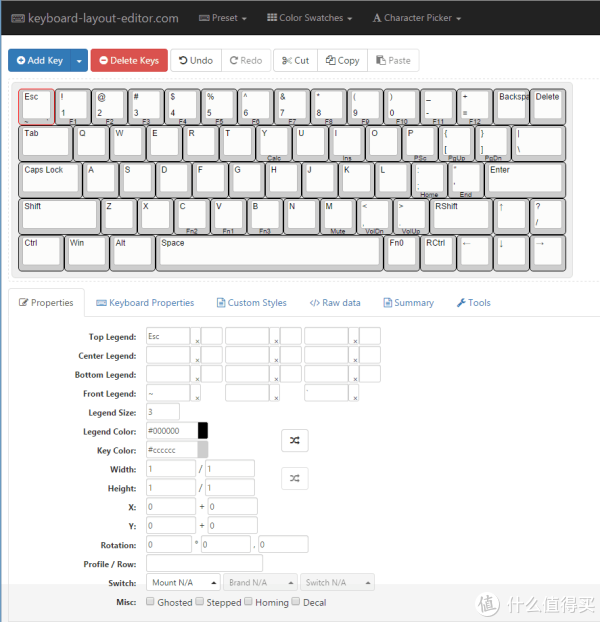
跟我的键盘键位对应上,之后选Raw data,复制下边的代码。

打开第二个网站把这段代码复制到中间“复合层”的框中,这里有几点注意的地方:
1键盘选择 GH60(RevA/B/C)
2层模式选择简单
3复合层的边框如果是绿色的就是代码没有错误,如果是红色的就代表有误,错的地方会有提示。
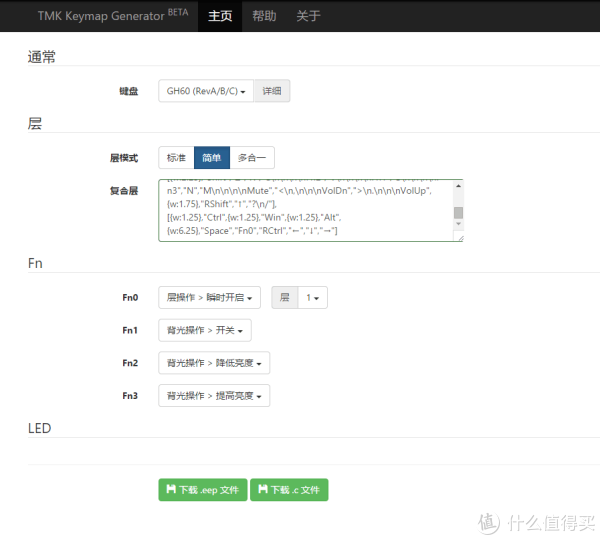
下载eep文件,到电脑上,这个就是配列文件。配列到此就算编好了。
下边打开工具中的Zadig软件(解开压缩包在windows>tool文件夹内)
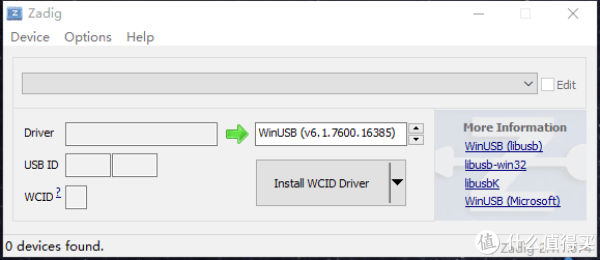
点击Options在下菜单中选择List All Devices,这时候按下键盘背面的编程按钮,在条框中显示ATm32U4DFU,我这图是装过驱动的。
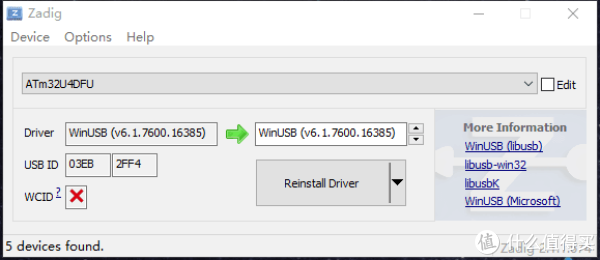
点击下图①的位置,安装驱动,等一会,等安装完不管显示安装成功还是失败,查看下图② 的位置只要如图显示WinUSB就代表已经安装成功。成功即可,这个软件就可以关闭了。
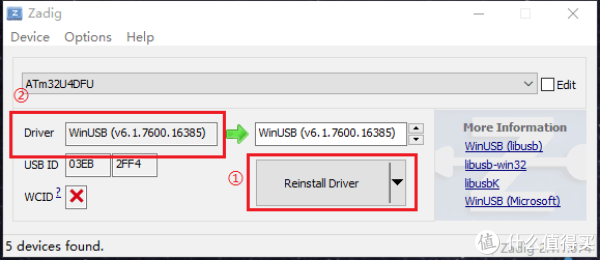
然后运行setup.bat,之后会出现选择操作以及回车确认,这时需要用另一个键盘进行输入。
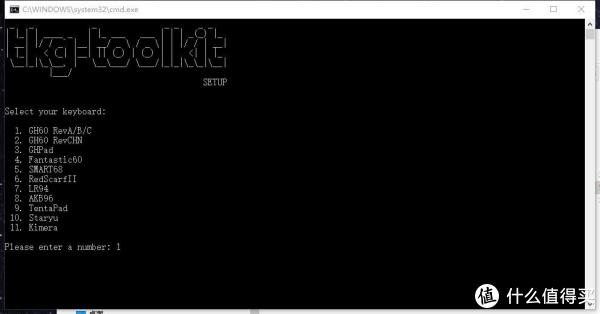
选择1回车,提示是否重新选择,输入n回车,之后的选项都选择1,回车
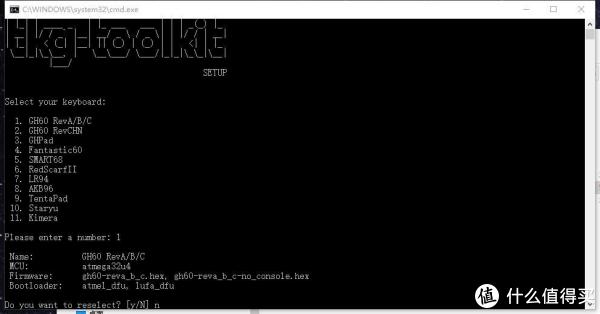
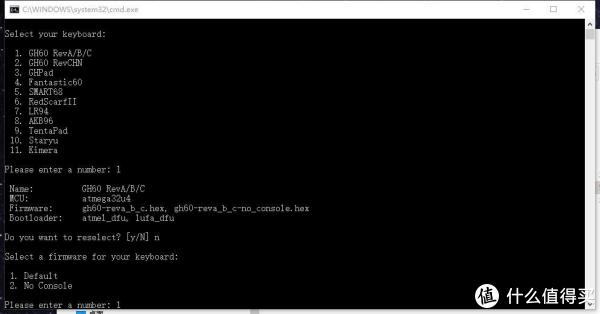
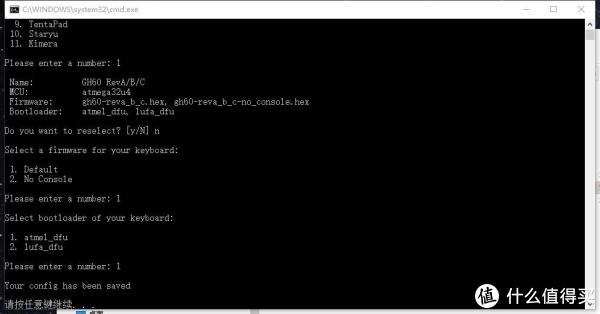
出现按任意键继续,就完成了,随便按个键就自动退出了。
这时把之前保存在电脑中的keymap.eep文件拖入reflash.bat中,这里借用一张图,如下
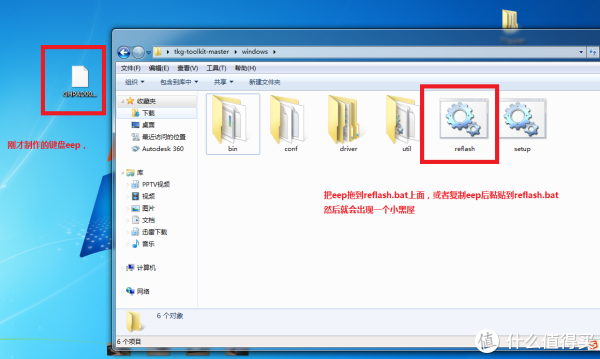
这时又出现黑色对话框:

第一个是问要不要继续,这里键入Y,回车。回车之后就不用管了,直到出现任意键退出,这时候刷配列的这把键盘已经刷好可以使用了,按一下键盘上的键,退出程序。
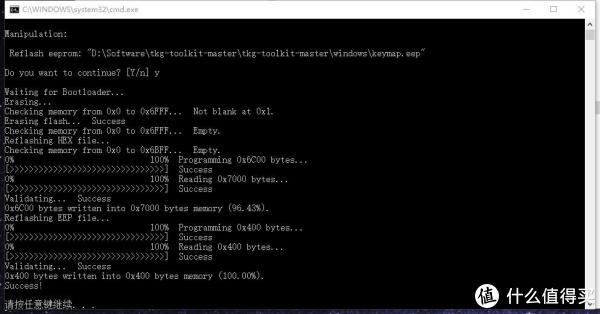
这时再打开键盘测试工具,看看刷完的配列各键位输入的是否正确。

到这里,这把键盘就算组装完毕,可以正常使用了。
与GH60相比,方向键更直接,与之前的60合个影吧
"










